Skrivanje računala u lokalnoj mreži
 Računala u lokalnoj mreži mogu se pretraživati putem Windows Explorera, odnosno preko My Network Places, bez obzira na to da li je uključen ili isključen file and printer sharing. Međutim, za neka računala nije poželjno da budu vidljiva u My Network Places prilikom pregledavanja (browsanja) mreže. Istodobno, ta računala moraju vidjeti ostala umrežena računala.
Računala u lokalnoj mreži mogu se pretraživati putem Windows Explorera, odnosno preko My Network Places, bez obzira na to da li je uključen ili isključen file and printer sharing. Međutim, za neka računala nije poželjno da budu vidljiva u My Network Places prilikom pregledavanja (browsanja) mreže. Istodobno, ta računala moraju vidjeti ostala umrežena računala.
Rješenje je u pravilu vrlo jednostavno, u nastavku opisat ćemo način skrivanja za operacijske sustave Windows XP i Windows 7.
Pogledajmo kako izgleda prikaz mreže unutar prozora My Network Places:
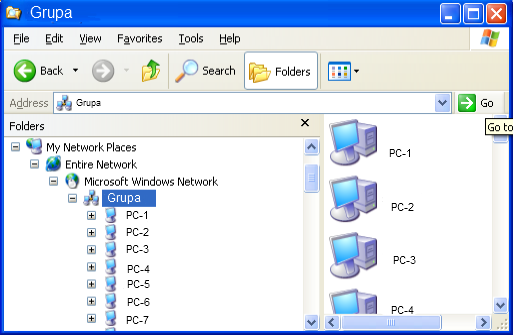
Računalo PC-2 želimo sakriti od pregleda unutar lokalne mreže. U Windowsu XP to možemo učiniti pomoću sljedeće naredbe:
net config server /hidden:yes
Jasno je da ovu naredbu izvršavamo iz naredbene linije, ali je potrebno to učiniti kao korisnik Administrator. Dakle, potrebno je pozvati Command Prompt i pokrenuti ga sa ovlastima administratora (desna tipka i iz izbornika odabrati "Run As" te okucati administratorsku zaporku):
START --> AllPrograms -->Accessories-->Command Prompt
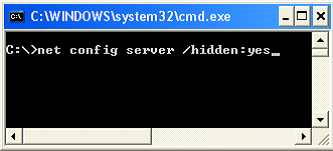
Nakon nekih 25 – 30-tak minuta PC-2 više nije vidljiv u lokalnoj mreži, ali on i dalje može pregledavati lokalnu mrežu.
Pristup računalu koji je skriven od pogleda i dalje je moguć, no korisnik mora znati njegovu IP adresu ili njegovo puno ime.
U operacijskom sustavu Windows 7 naredba net config server neće imati učinka. U Windowsu 7 postoji mogućnost uključivanja i isključivanja pregleda mreže kroz „Advanced sharing settings“, točnije radi se o opciji „Turn on network discovery“. Ona omogućuje način rada lokalnog računala u mreži. Ukoliko je ova opcija postavljena ("Turn on..."), onda će se računalo vidjeti u lokalnoj mreži. Ako istu opciju isključite (odnosno glasi „Turn off network discovery“), bit će onemogućen prikaz računala u lokalnoj mreži, ali istovremeno to računalo neće moći pregledavati ostala računala u mreži.
Da bi smo izbjegli način rada koji nudi „Turn off network discovery“ podesit ćemo opciju "Function Discovery Resource Publication" i to kroz Task Manager (ili odabirom modula Services za pokretanje i zaustavljanje procesa) isključivanjem servisa "Function Discovery Resource Publication".
Startajte Task Manager preko taskbara, Start -> Search, te upišite „taskmgr“ ili „services“. Ne zaboravite program pokrenuti kao administrator (desna tipka miša, pa odaberite opciju "Run as administrator").
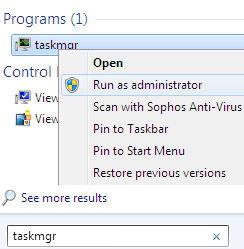
Na prozoru Taskmanager kliknite na „Services“, zatim dolje desno na „Services“
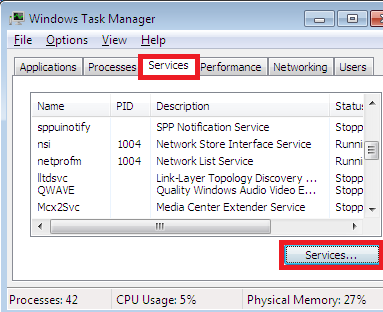
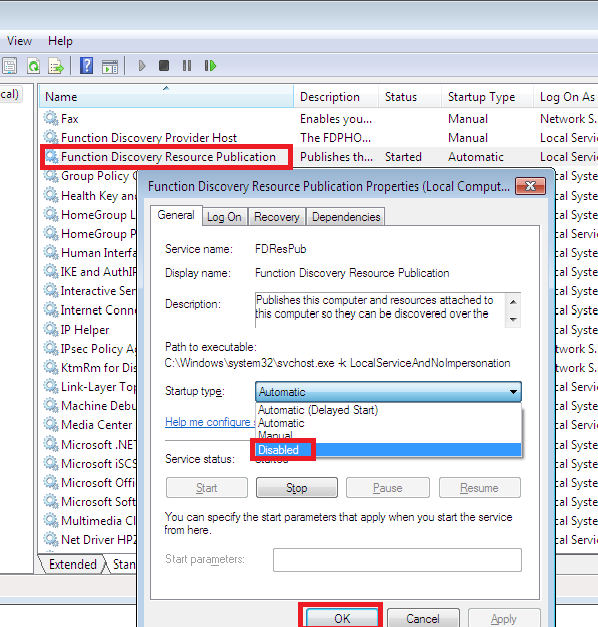
Isključivanje servisa ima trenutni učinak, računalo više nije vidljivo u lokalnoj mreži, ali može pregledavati ostatak računala u mreži.
Zdravko Rašić
- Logirajte se za dodavanje komentara
- Inačica za ispis
- PDF version
